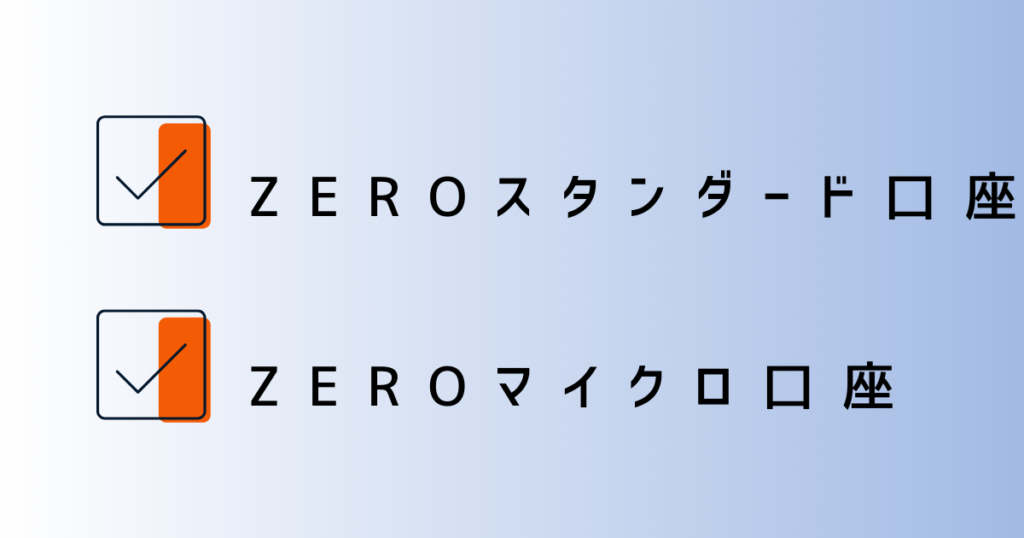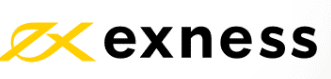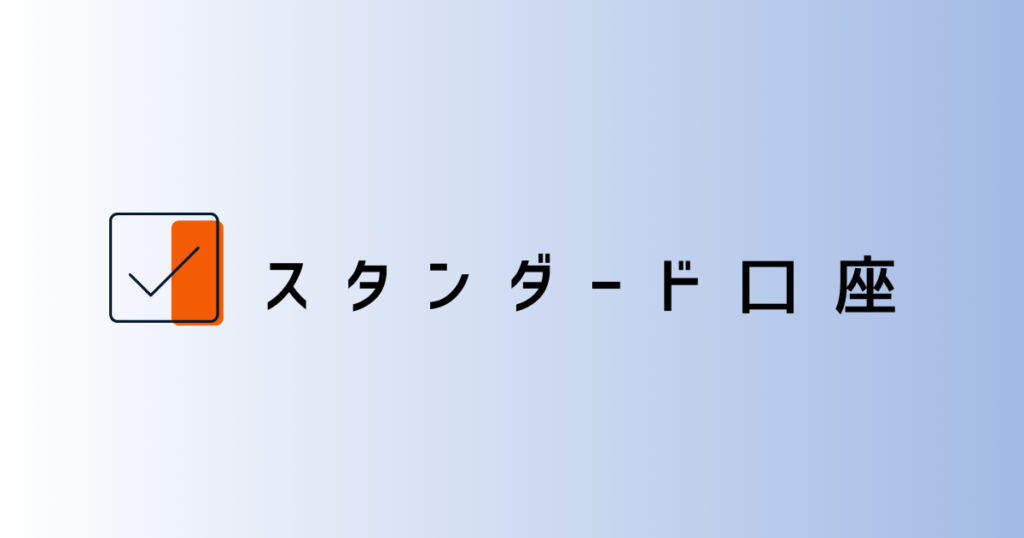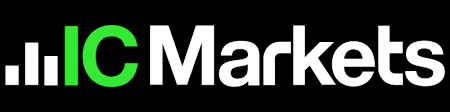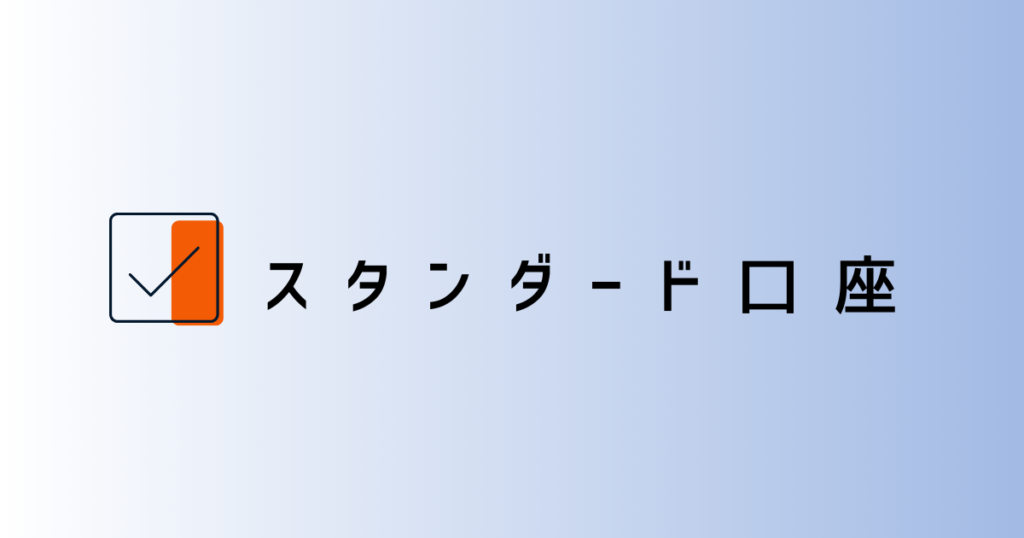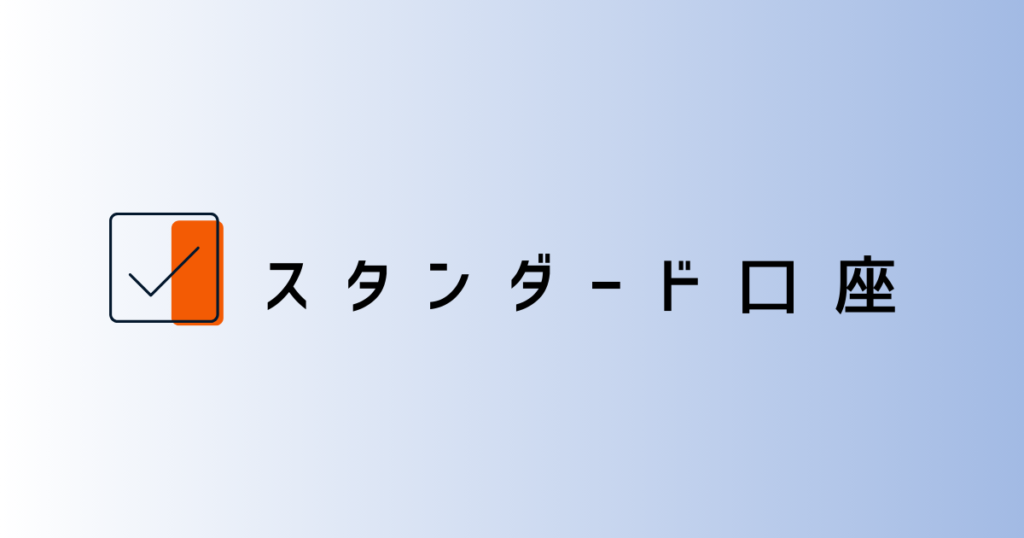シストレ.COM
詳しいご利用方法
まずは、シストレ.COM の無料会員登録をしましょう!
My accountマイアカウント
メニュー
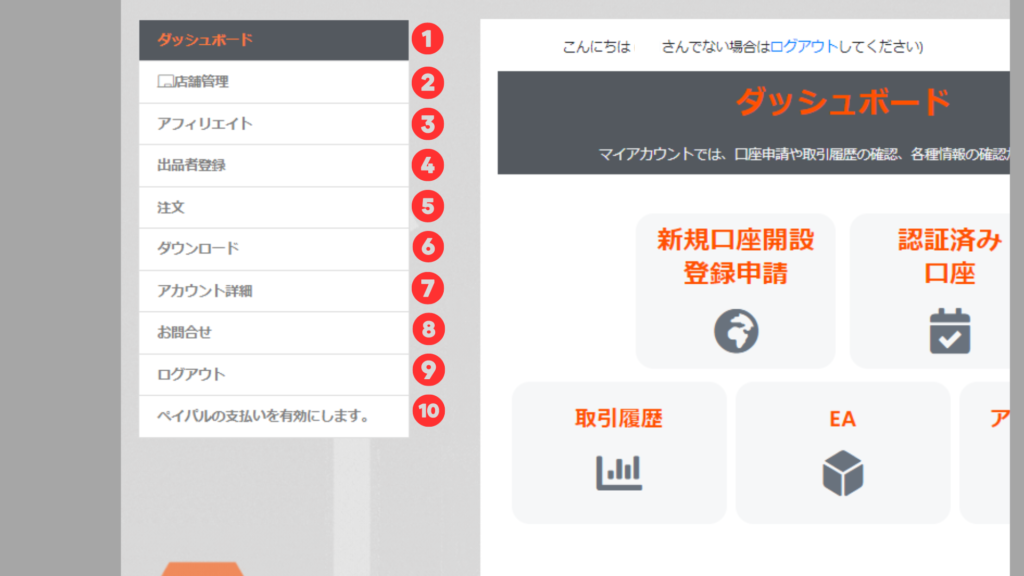
- マイアカウントページのホームになります。
- EA出品者の方向けの店舗管理画面になります。
- シストレ.COMのアフィリエイター申請をすることができます。
- シストレ.COMにてEA出品希望の場合はコチラから進んでください。
- 過去注文した商品を確認できます。
- 注文したEAを再ダウンロードできます。
- お客様のアカウント情報を編集いただけます。
- ショップにお問い合わせいただいた際、ここでやり取りが可能です。
- シストレ.COMからログアウトできます。
ダッシュボード
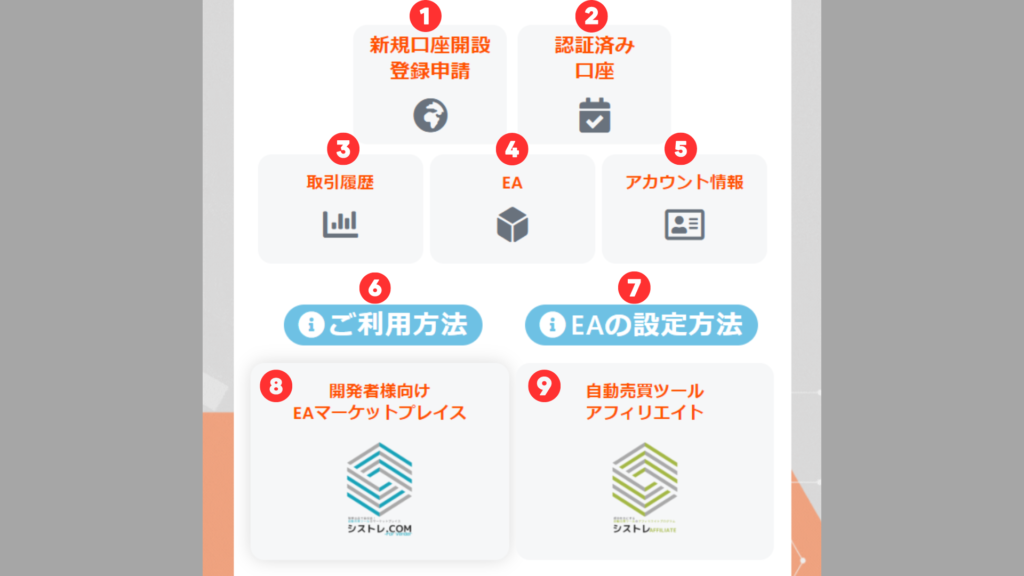
- 新規口座開設/口座申請ができます。
- シストレ.COMにて口座認証ができた口座をご確認できます。
- 認証口座での取引履歴がご確認できます。
- 注文したEAを再ダウンロードできます。
- お客様のアカウント情報を編集いただけます。
- シストレ.COMのご利用方法についてご確認できます。
- EAをMT4に設定する方法をご確認できます。
- EAの出品販売に関する情報は、こちらからご確認ください。
- EAのアフィリエイトに関する情報は、こちらからご確認ください
03 口座申請
※無料版をご利用の場合のみ
手順1
まずは当サイト指定のFX会社からお選びいただき、口座開設をお願いいたします。
※当サイトの指定したリンクからご登録していただた口座でEAをご利用できます。有料版EAは口座の指定がなく、お好きなFX会社の口座をお使いいただけます。
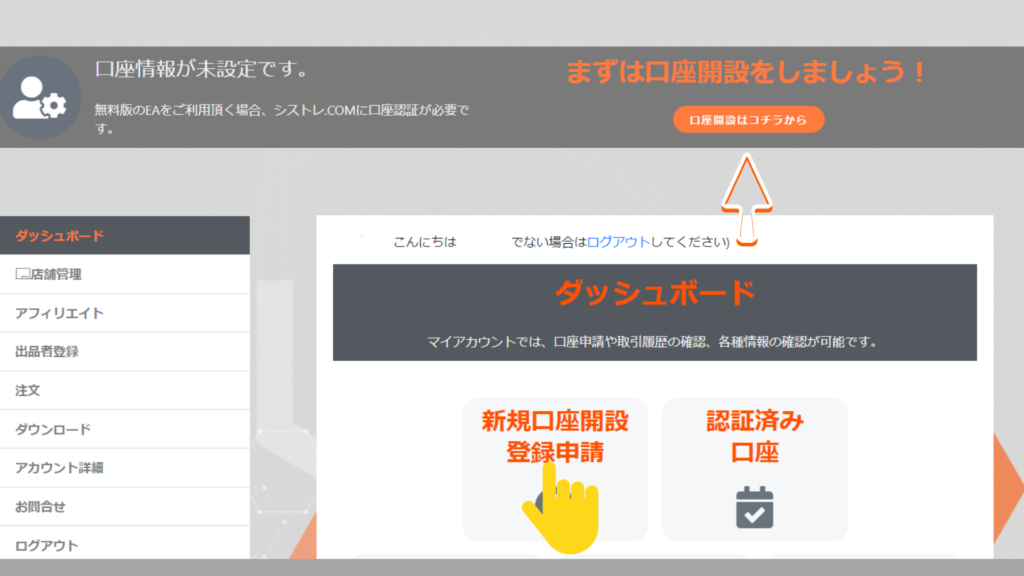
手順2
手順1の[新規口座開設登録申請]をクリック後
当サイト指定のFX会社からお選びいただき、
口座開設をお願いいたします。
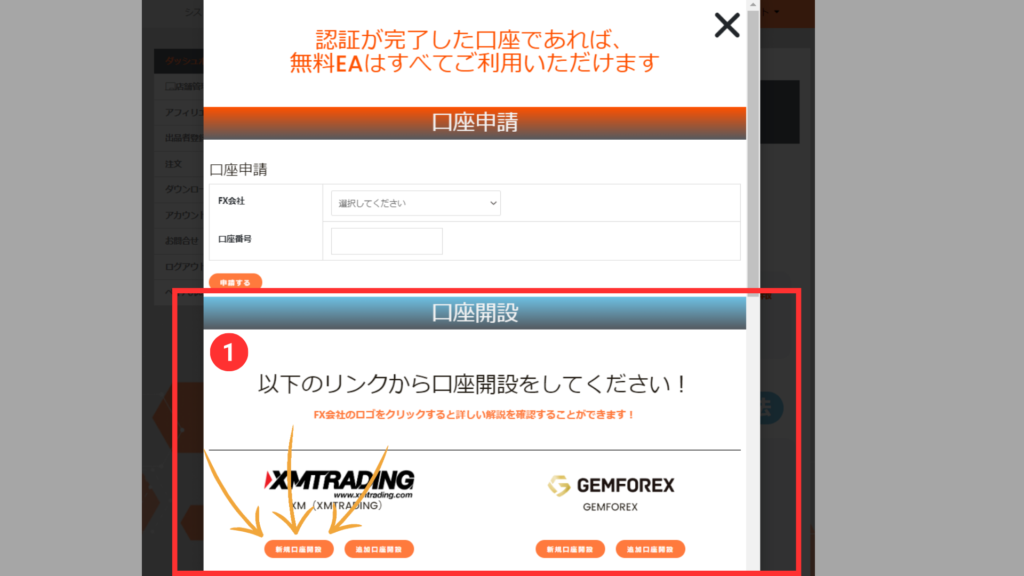
手順3
口座開設したFX会社をプルダウンで選択し、口座番号を入力後、申請ボタンをクリックします。
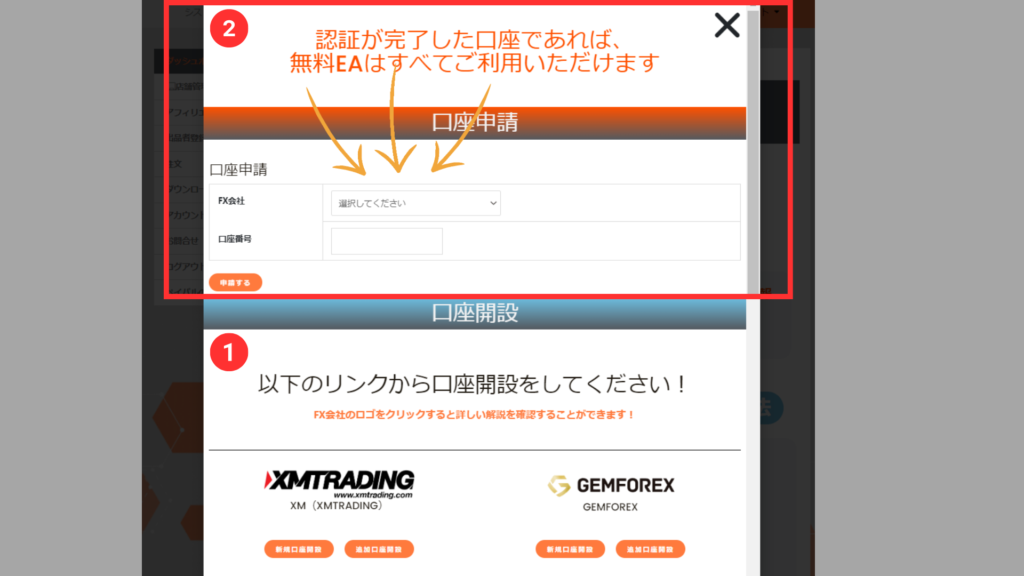
04 ツールDL方法
無料版
手順1

★・・・ツールの詳細記事はコチラからご確認いただけます。
①無料版を選択
③”このツールをダウンロードする”をクリック
手順2

①必要情報を入力してください。
②注文するをクリック
手順3

”ダウンロードする”をクリックするとツールがダウンロードされます。ツールはMT4に設定して、シストレ.COMに口座認証済みの口座でのみご利用いただけます。
04 ツールDL方法
無料版(認証口座のみ)
手順1
★ツールの詳細記事はコチラからご確認いただけます。
①無料版を選択
③”このツールをダウンロードする”をクリック

手順2
①必要情報を入力してください。
②注文するをクリック

手順3

”ダウンロードする”をクリックするとツールがダウンロードされます。ツールはMT4に設定して、シストレ.COMに口座認証済みの口座でのみご利用いただけます。
有料版
手順1
★ツールの詳細記事はコチラからご確認いただけます。
①・・・有料版を選択
③”このツールをダウンロードする”をクリック

手順2
①・・・必要情報を入力してください。
②お支払情報を選択して、入力してください。
③注文するをクリック
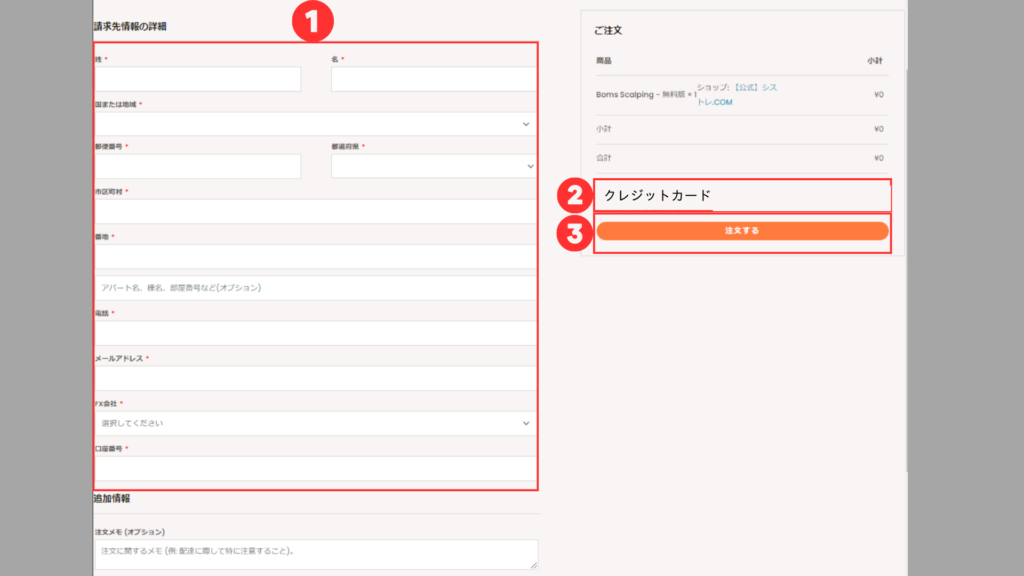
手順3

”ダウンロードする”をクリックするとツールがダウンロードされます。ツールはMT4に設定して、お好きな口座で自由にご利用いただけます。口座変更は月に1度まで変更可能です。
口座変更をご希望の場合は運営へお問い合わせください。

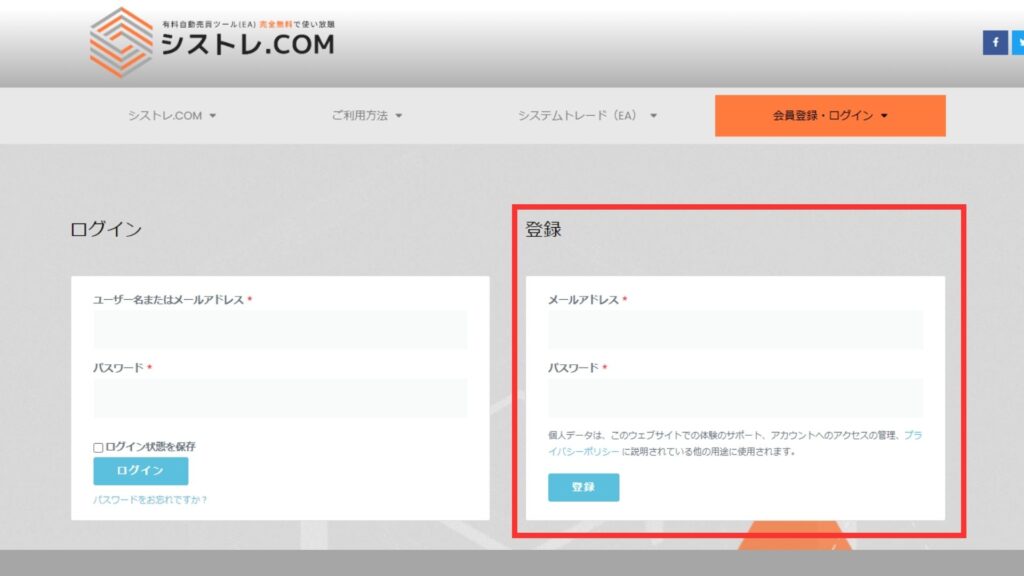




-1.png)